08 - Serviços
Para ter acesso aos Serviços, basta realizar o login e ir até o painel:
ℹ️ Observação: é indicado a utilização das versões mais atuais dos navegadores Google Chrome, Mozilla Firefox, MS Edge ou Opera.
Visualização do Painel, aba Serviços é localizada no menu lateral à esquerda, sinalizado em marcação verde na imagem acima.
Visualização da listagem
Ao clicar na aba Serviços, irá abrir a listagem com todos os Serviços vinculados a entidade (órgão).
A Listagem de Serviços estará na ordem de colunas da esquerda para direita a partir da visualização do usuário:
- Título;
- Entidade: Órgãos vinculados ao serviço;
- Link: Url para qual o serviço está direcionando ao clicar;
- Data: data da publicação ou última atualização do conteúdo.
ℹ️ No caso do nível de usuário ser de acesso alto nível SECOM os serviços listados estarão de todas as entidades (Órgãos) do Portal do Governo do Estado de Rondônia.
Filtragens, Status, Pesquisa e Navegação
Acima da listagem existe opções de filtro para a listagem dos Serviços, dentre eles estão os status dos serviços, com as opções: Todos, Meus, Publicados e Rascunhos.
Eles ficam posicionados em sequência de nome e quantidade de itens na listagem.
- Todos: Por padrão, é a opção que já vem listada ao clicar em posts.
- Publicados: São todos os posts que já estão disponíveis para visualização ao público.
- Rascunhos: São posts que estão sendo criados e editados, para posterior publicação.
Outras opções de filtragem são: as Ações em massa, Filtragem por Data.
- Ações em massa: selecione essa opção se quer realizar algum tipo de alteração em mais de um Banner de uma única vez.
ℹ️ Observação: no nível de usuário assessoria, a opção disponível é a editar.
- Todas as datas: selecione se quer filtrar os serviços por mês/ano de criação;
Buscar Serviços: opção de pesquisar pelo título do serviço.
Inserir/Editar Serviço
Para inserir um novo Serviço basta clicar nos botões que estão marcados na imagem acima, localizado ao lado do título do módulo em verde “Novo Serviço” ou no menu lateral também marcada em verde.
Visão geral da inserção/edição de Serviços.
Insira o título do Serviço.
Link > Endereço do link: é a url para qual o Serviço vai direcionar ao clicar.
Categorias > Selecione uma das categorias de Serviços, as opções são: Cidadão, Empresa, Intranet e Servidor Público.
Autoria
Na caixa de entidade autora, você terá a opção de marcar em qual entidade esse Serviço será vinculado, a entidade autora é o órgão responsável pela divulgação do conteúdo em questão.
ℹ️ Observação, essa opção entidade autora é disponível apenas para usuários de nível de redação da SECOM
ℹ️ No nível de assessoria a única opção selecionada possível, é a respectiva entidade que o usuário é vinculado.
Publicação e agendamento
O próximo passo é a Caixa de Publicar, nela estão as opções de status, visibilidade e publicação
- O status: é a fase onde se encontra o conteúdo, no caso ele fica em rascunho provisoriamente até a publicação
- Visibilidade: por padrão é Público, porém, você pode deixar ela como privada.
- Publicar: por padrão fica como imediatamente, porém, é possível realizar um agendamento de data e horário para publicação, assim como pode ser publicado com data retroativa, também pode aplicar uma data para que esse conteúdo deixe de ficar disponível, como uma data e horário final.
GUIA DE AGENDAMENTO DE CONTEÚDO
ℹ️ Observação: a regra de agendamento serve para páginas, post’s, publicações, banners entre outros conteúdos.
Após revisar o conteúdo e todos os parâmetros do destaque, basta clicar em Publicar para deixar o conteúdo disponível.

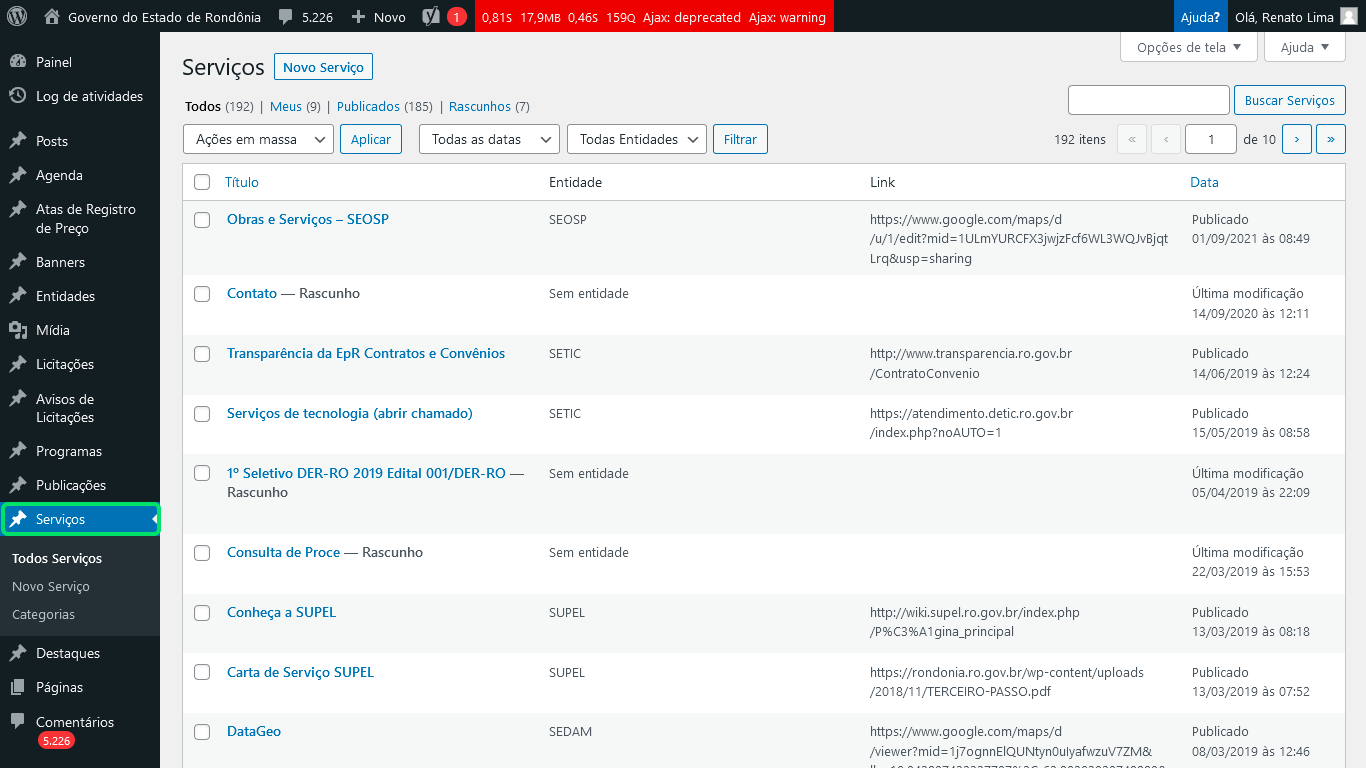
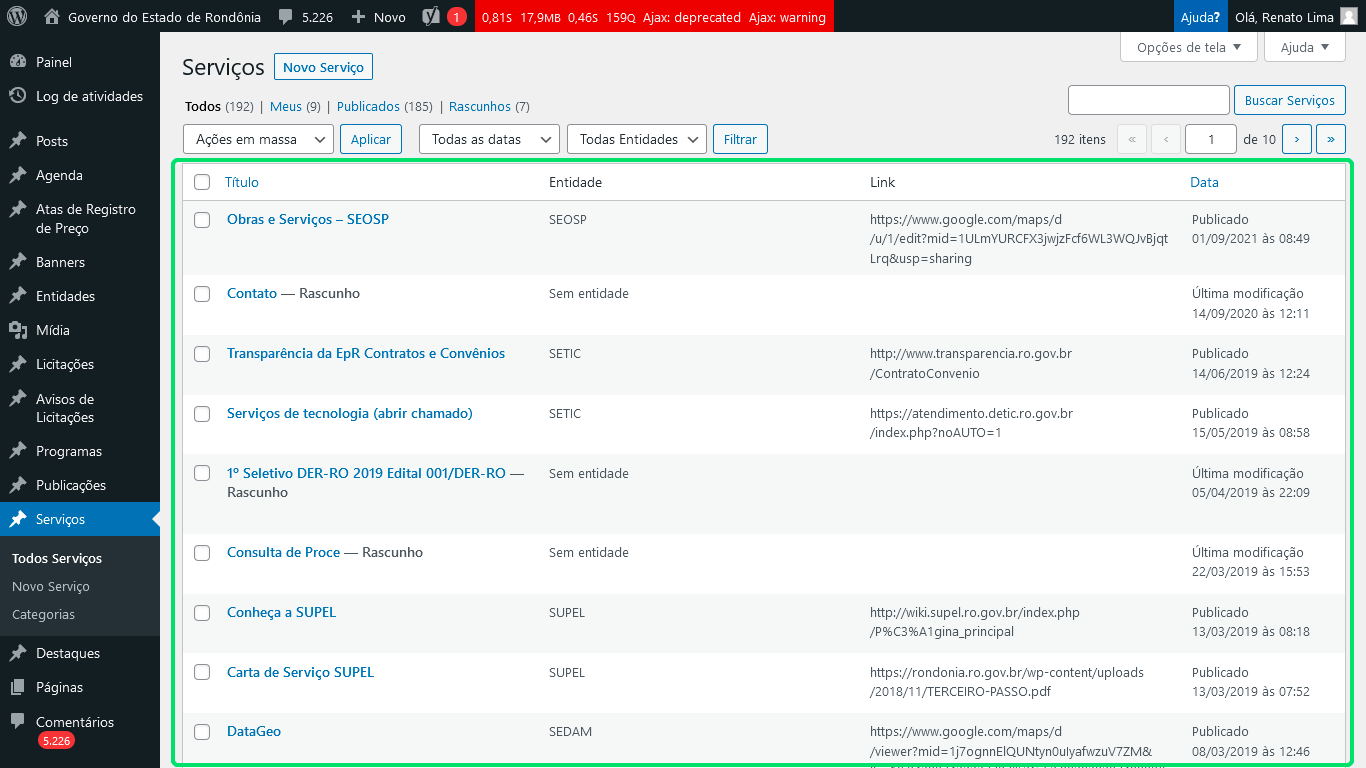
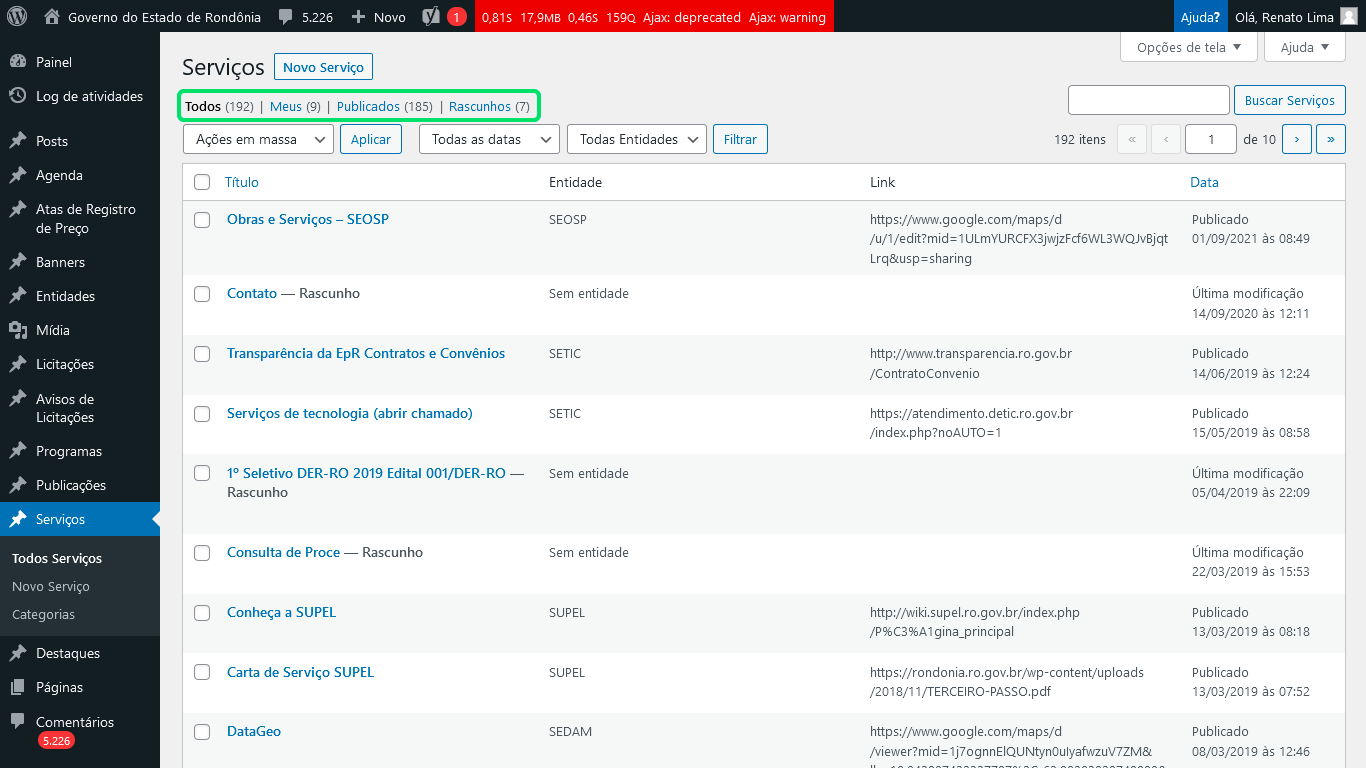
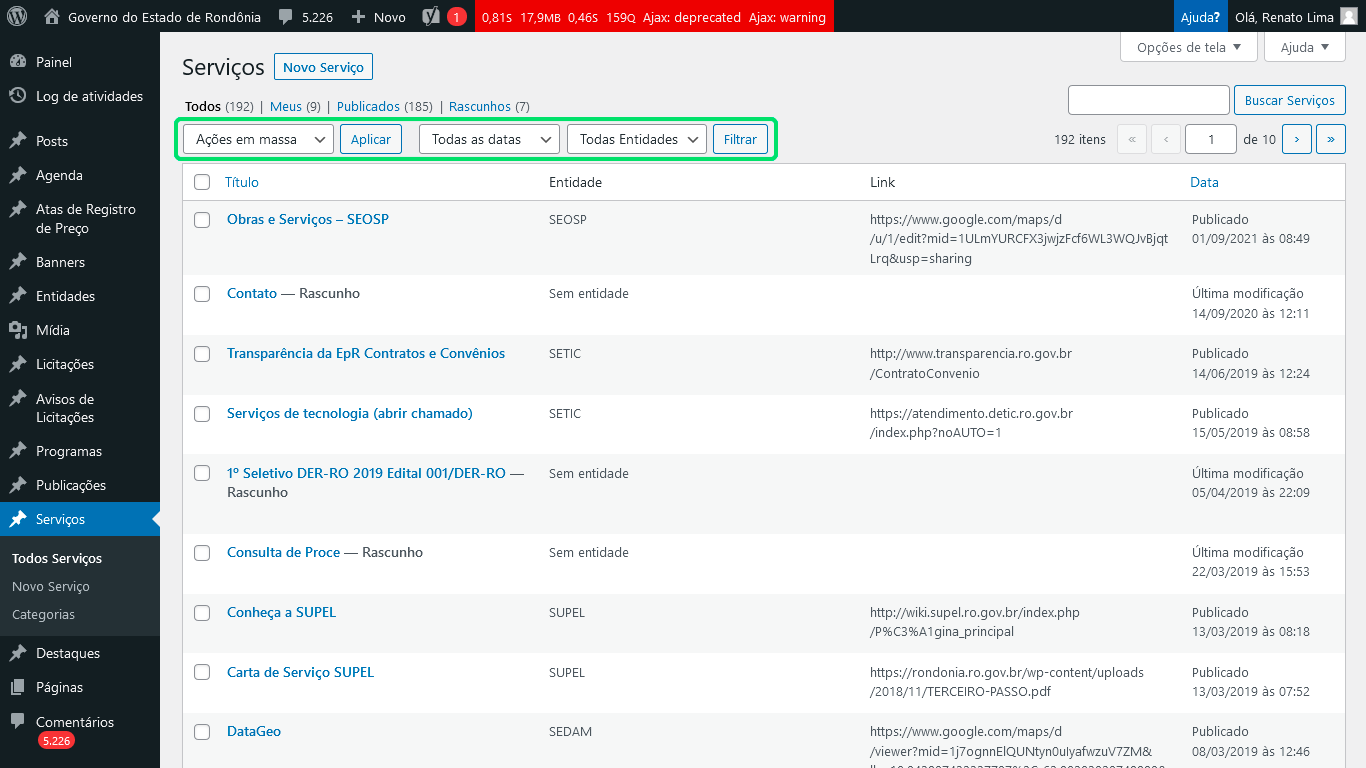
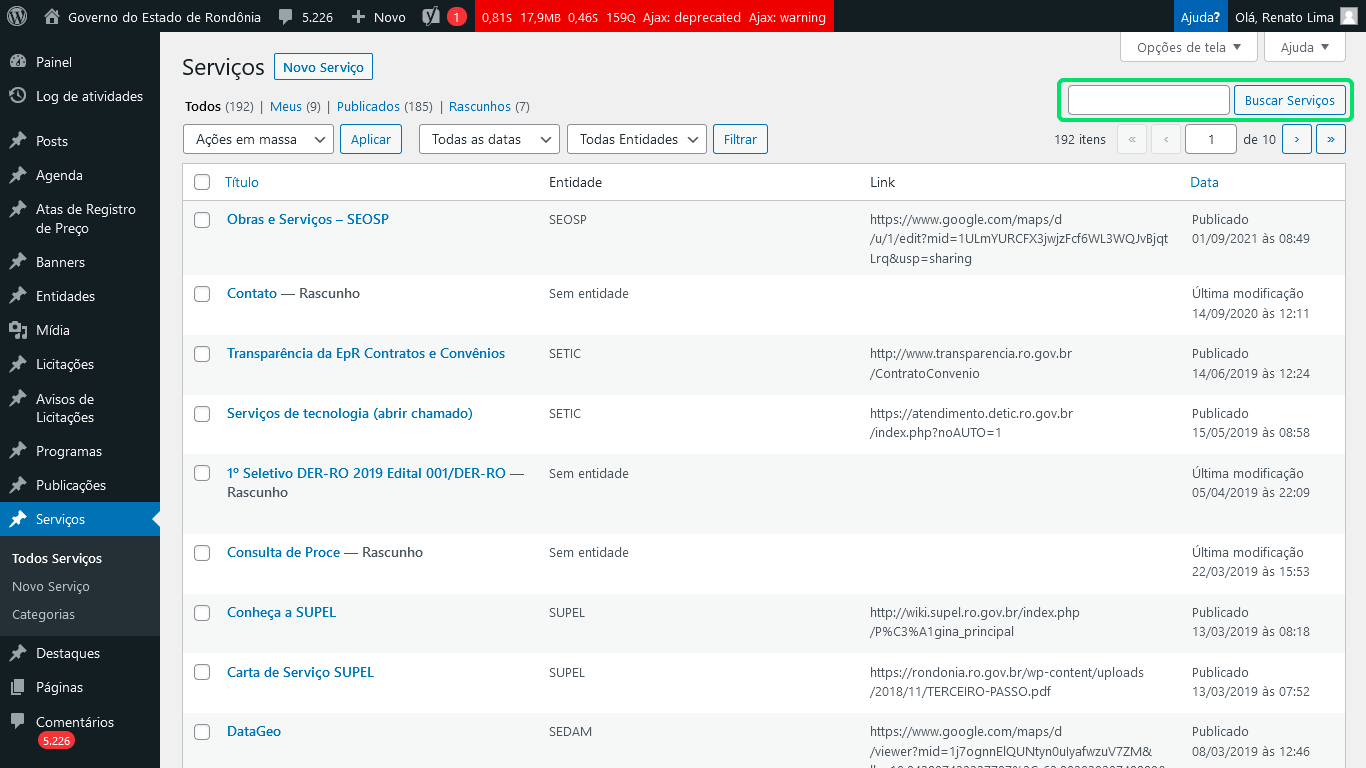
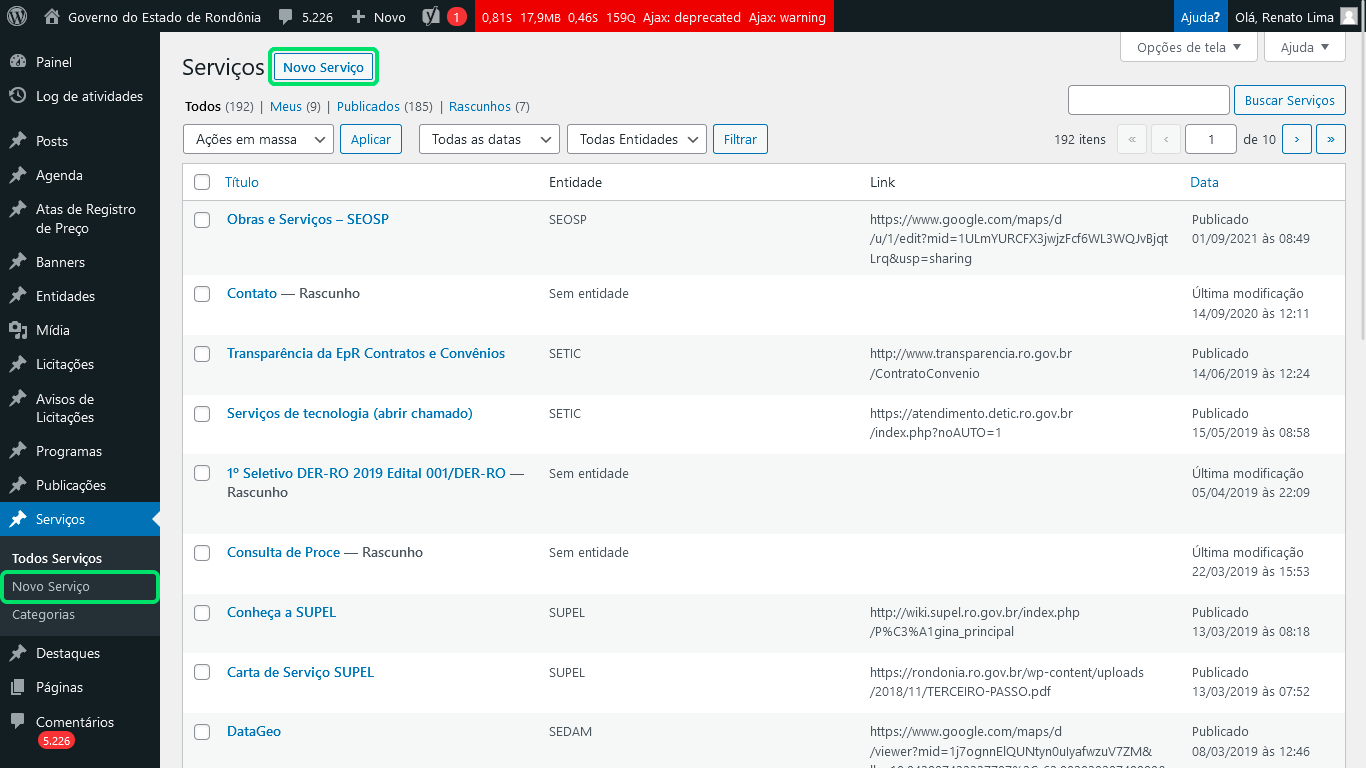
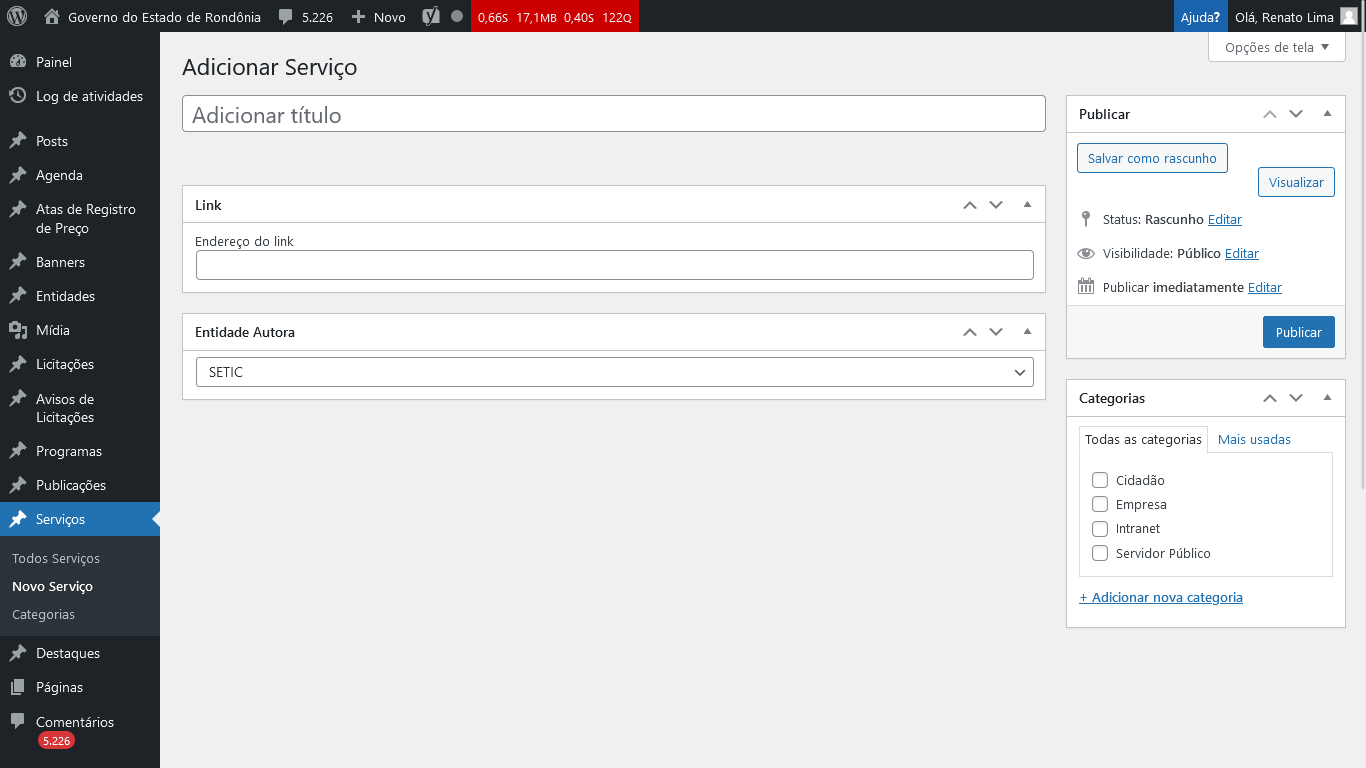
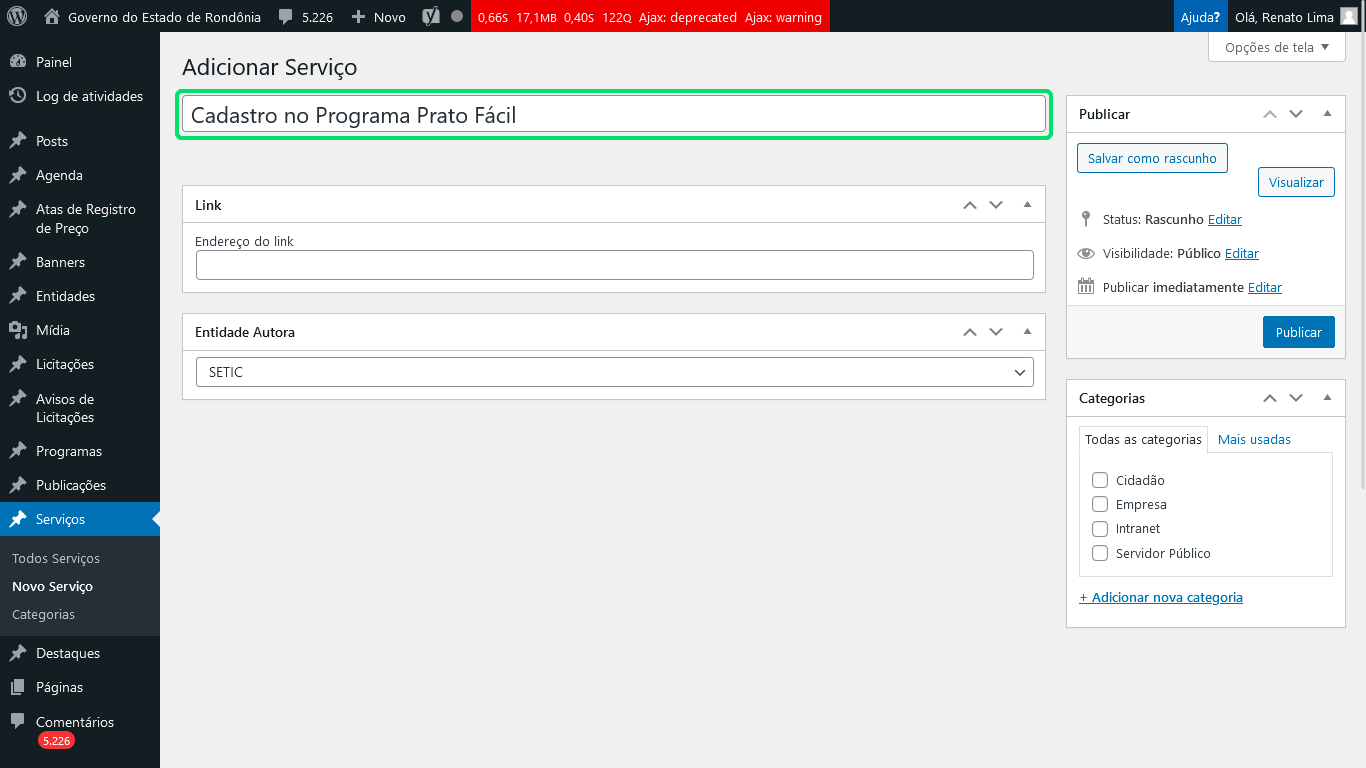
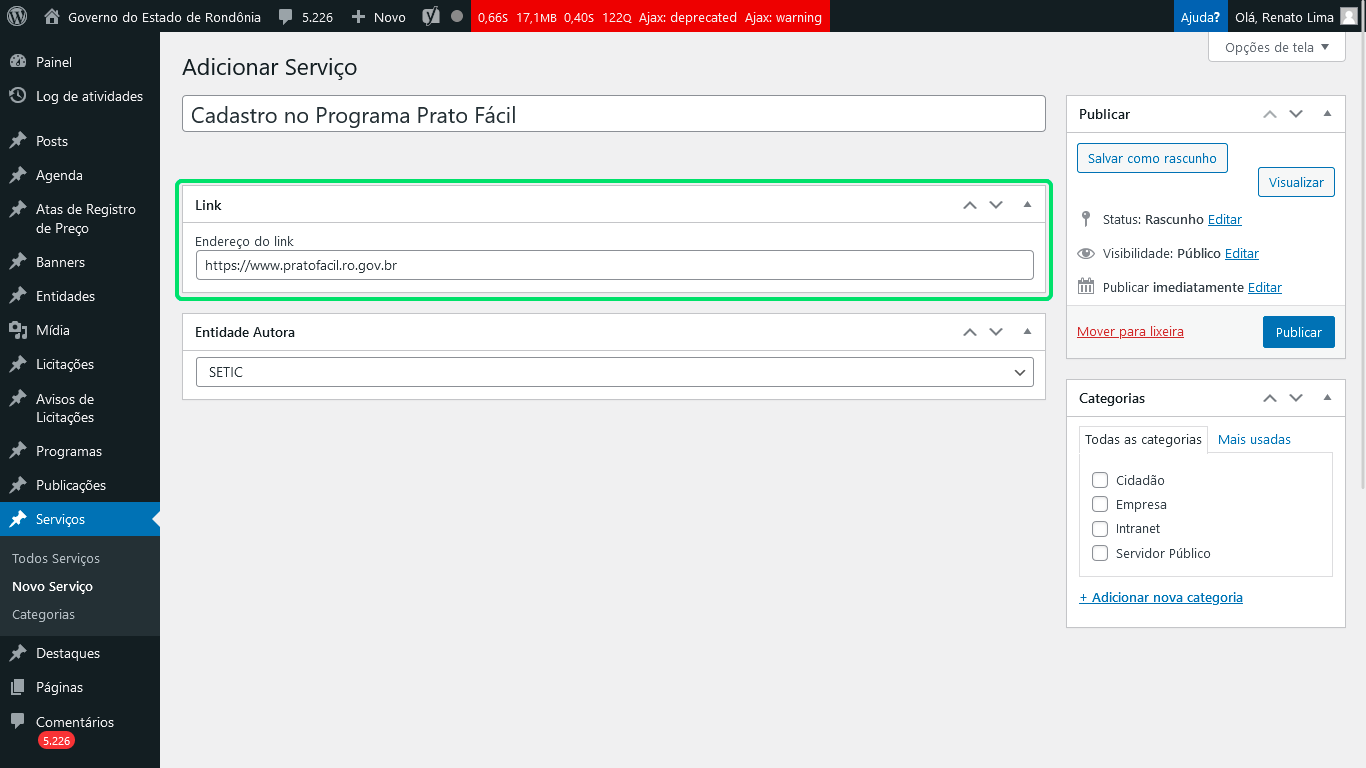
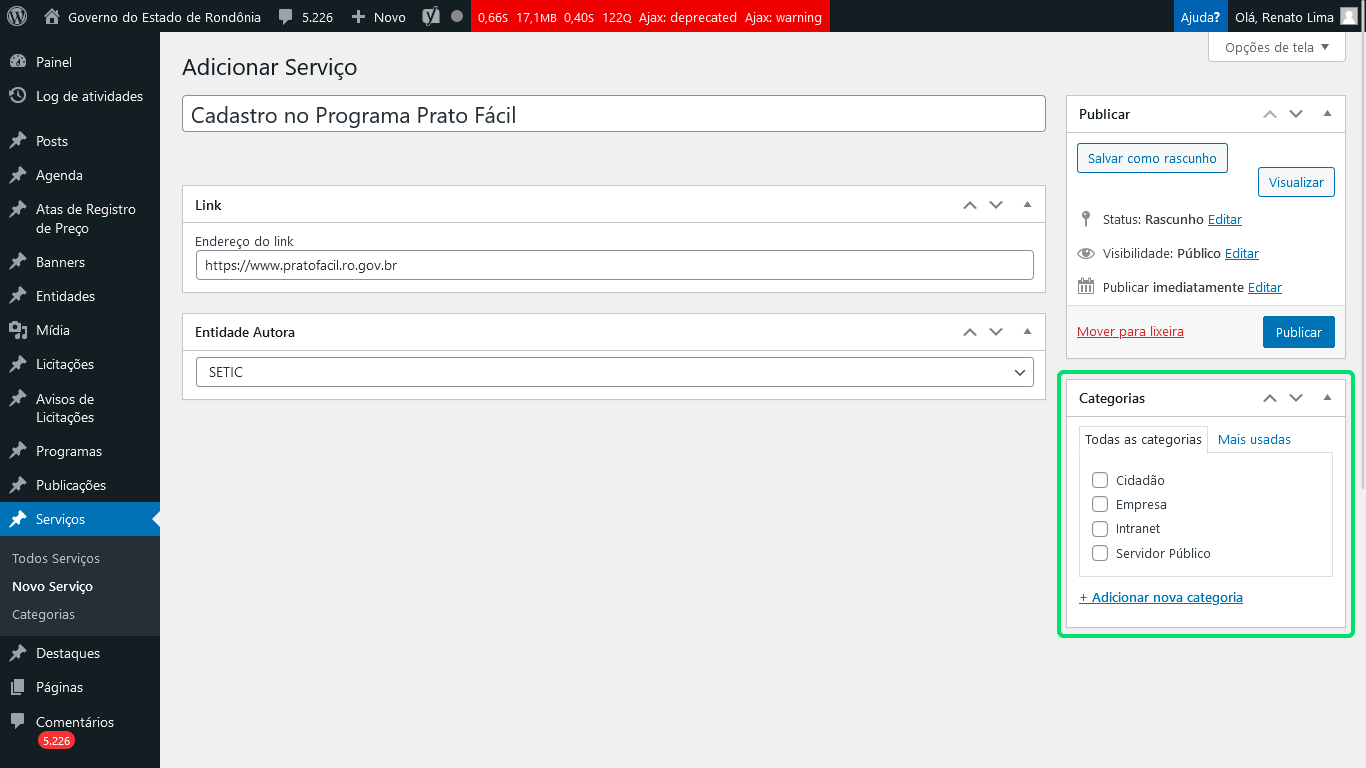
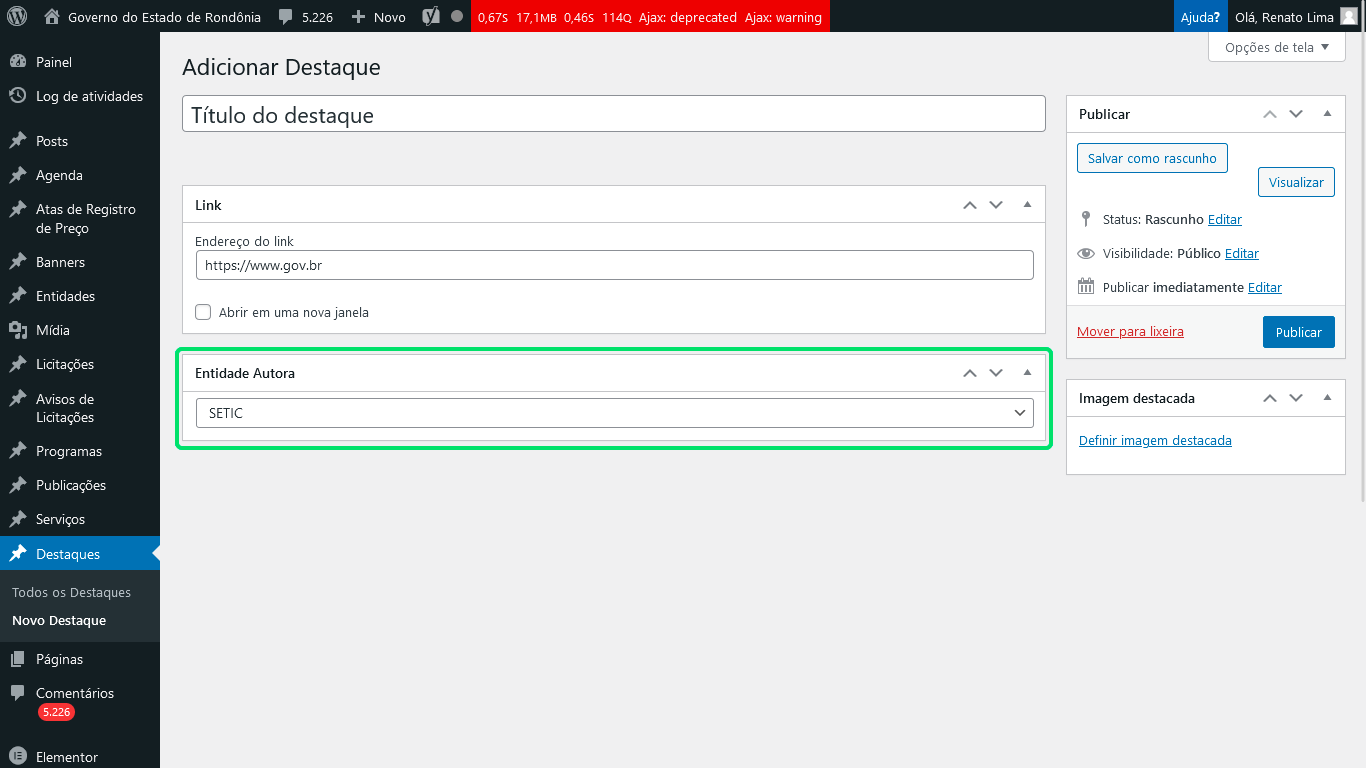
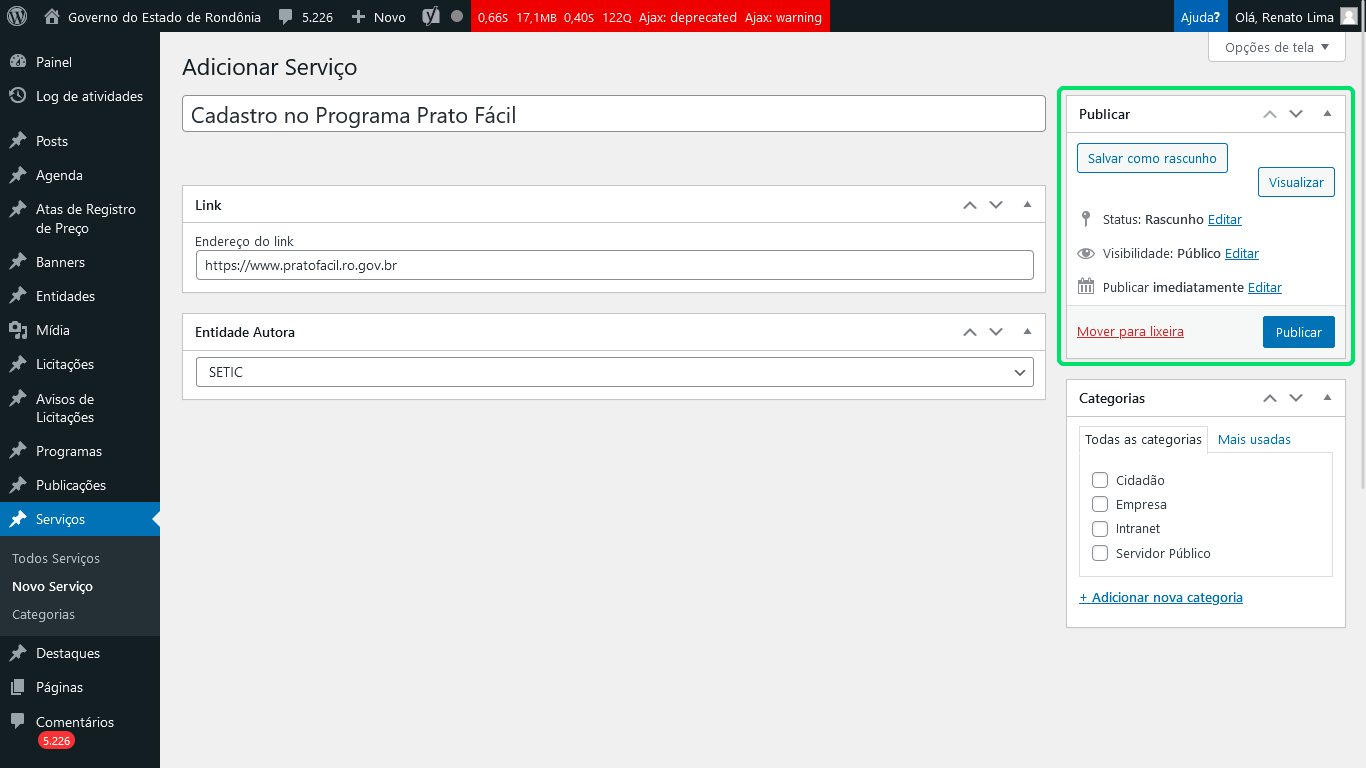
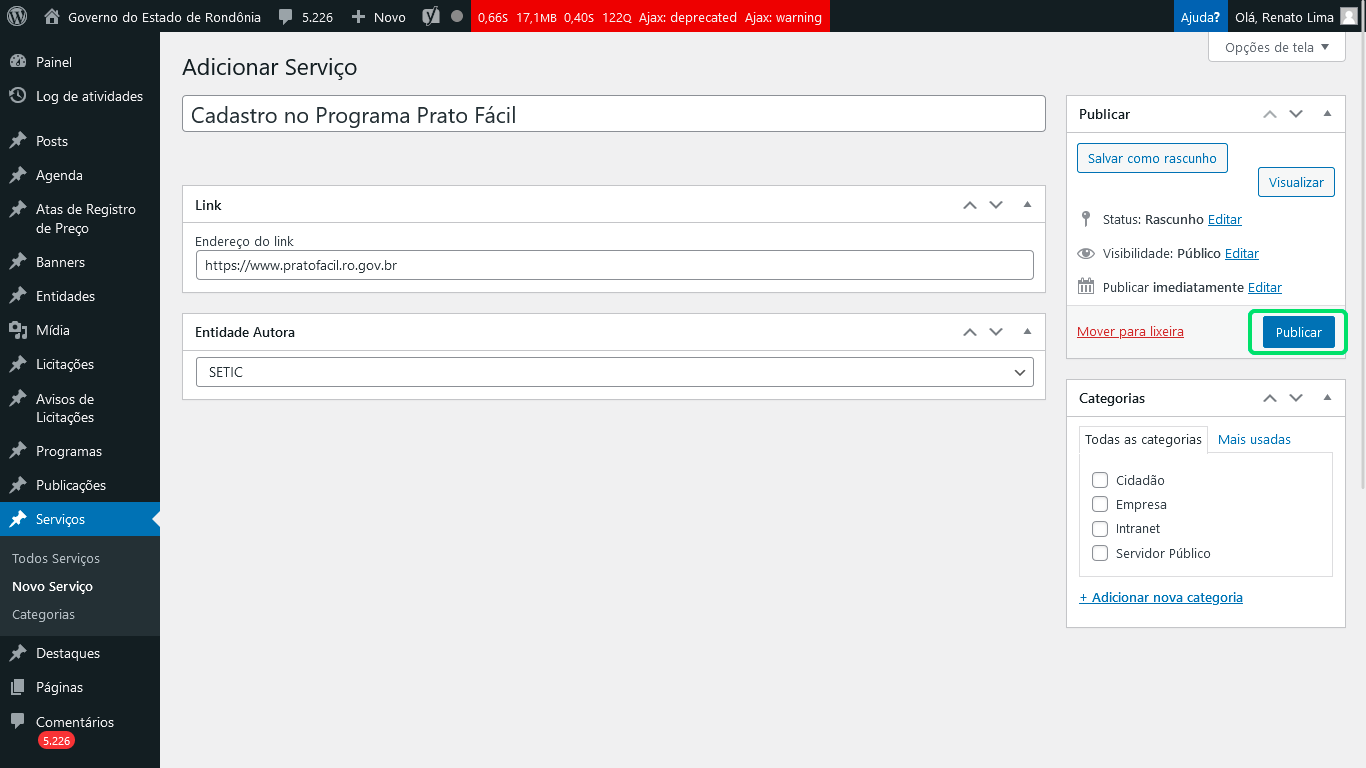
Nenhum comentário para exibir
Nenhum comentário para exibir